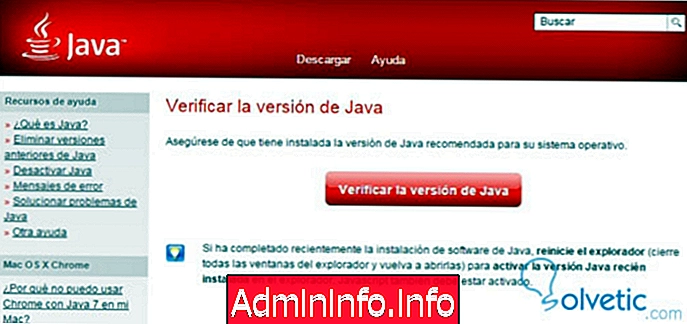
Principalele componente care funcționează sunt Droid Explorer în versiunea 0.9.0.2 instalată pe un computer cu sistemul de operare Windows 7 Ultimate Service Pack 1 64 biți. Dacă computerul dvs. are 32 biți, etapele de instalare sunt similare, trebuie doar să descărcați și să instalați programul corespunzător versiunii 32 biți. Se va folosi un Smartphone cu sistem de operare Android Kitkat 4.4.2 pentru performanțele sale excelente în calculatoarele de gamă medie - scăzute.
Droid Explorer 0.9.0.2
Această aplicație are o licență publică a sursei deschise Microsoft (Ms-PL) care acceptă afișarea navigației pe dispozitive cu sistem de operare Android de la computer. Cu acest instrument, controlul și chiar înregistrarea acțiunilor efectuate pe dispozitivul conectat adaugă experienței practice și versatilitate.
Versiunea 0.9.0.2 a Droid Explorer este cea mai recentă publicată pe site-ul principal, cu un număr semnificativ de descărcări până în prezent de aproape unsprezece mii (11.000).
Android KitKat 4.4.4
Această versiune a sistemului de operare a fost recunoscută pentru compatibilitatea ridicată și dezvoltarea eficientă a echipamentelor de gamă mijlocie, în plus față de simplitatea și simplitatea de manipulare. Stabil, demonstrează performanțe bune. Un ton pentru a nu lăsa în urmă sau în obsolescență - atât de repede - dispozitivelor cu resurse limitate.
Dispozitivul mobil mobil trebuie să aibă privilegiul ROOT, de aceea este obligatoriu să efectuați pașii din tutorialul despre cum să activați superuserul Root pe un dispozitiv mobil cu Android KitKat 4.4.4 (Root the Android system).
Programe de bază necesare (PRE-Instalare)
1. Pe computer
Pentru funcționarea și începerea corectă a programului, este necesară instalarea anterioară
JAVA: în versiunea sa 7.75. Puteți verifica dacă versiunea corespunzătoare a echipamentului dvs. este instalat și, dacă este necesar, prin următorul link: //www.java.com/…/installed8.jsp.
1. Apăsați butonul care spune „Verificați versiunea Java” și așteptați ca computerul să detecteze versiunea:
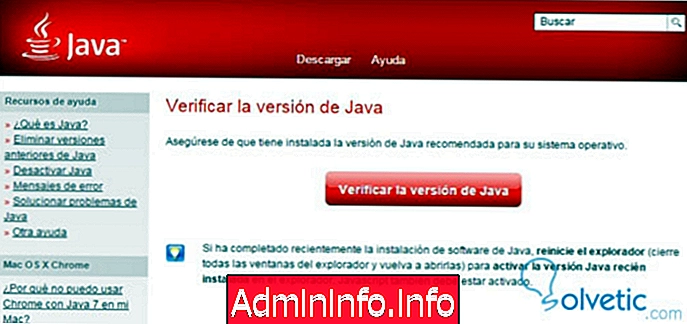
2. Dacă apare următorul mesaj, versiunea Java 7.75 este complet operațională și instalată fără conflicte.
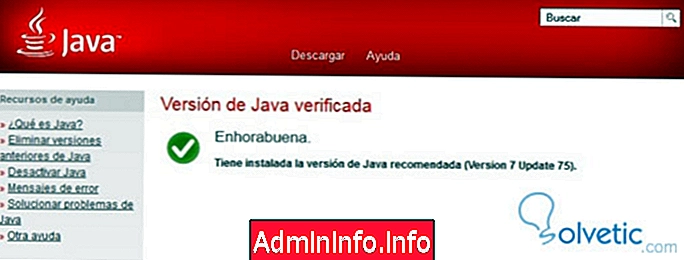
3. În acest pas este necesar să revizuiți setările de securitate Java, în meniul Start -> Panou de control -> Java.
4. Verificați fila de securitate și coborâți nivelul de securitate pe Media. Apoi apăsați butonul „Aplicare”.
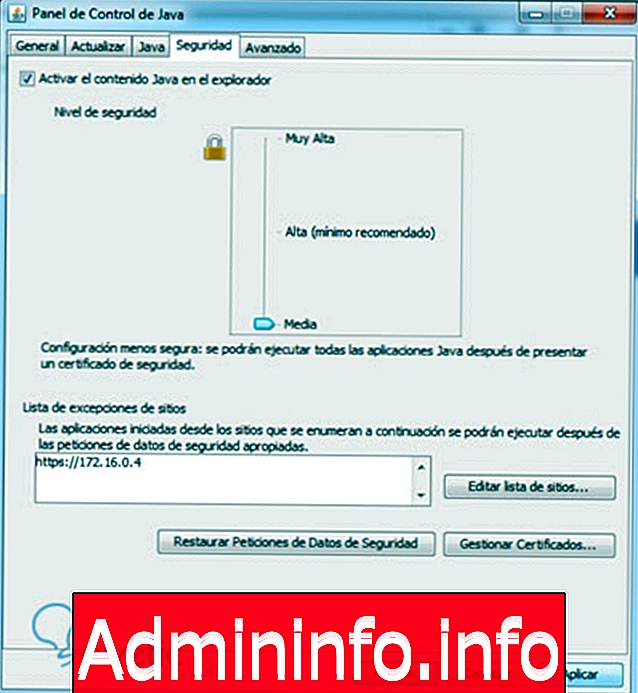
Android SDK: Se recomandă descărcare și instalare directă. Fișierul cântărește aproximativ 106 MB. Apoi linkul: //dl.google.com...1.2-windows.exe
1. Decuplați și rulați fișierul:
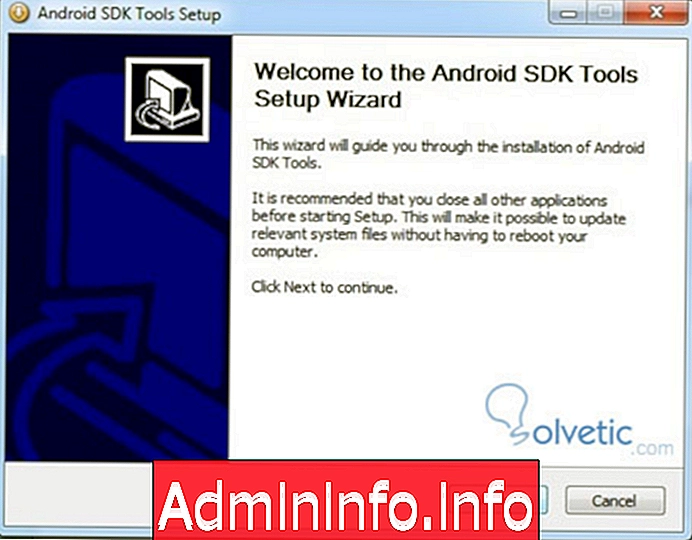
2. Instalați pe ruta implicită, apoi apăsați butonul „Următorul”:
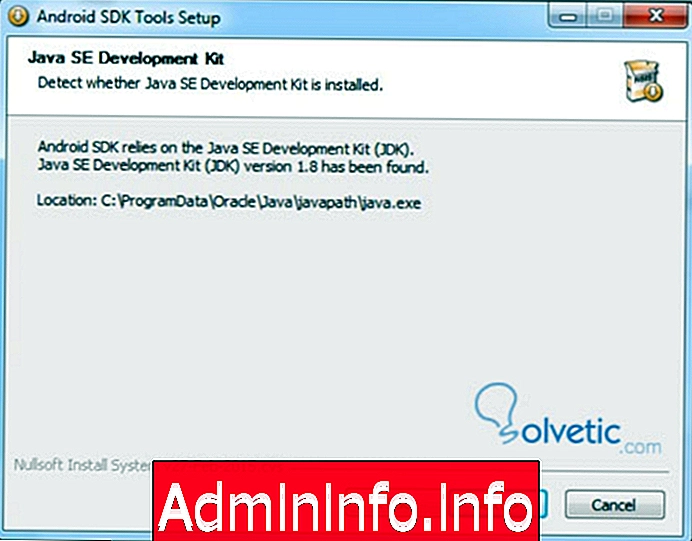
3. Selectați dacă va fi instalat pentru toți utilizatorii computerului sau pentru sesiunea activă. Apăsați „Următorul”
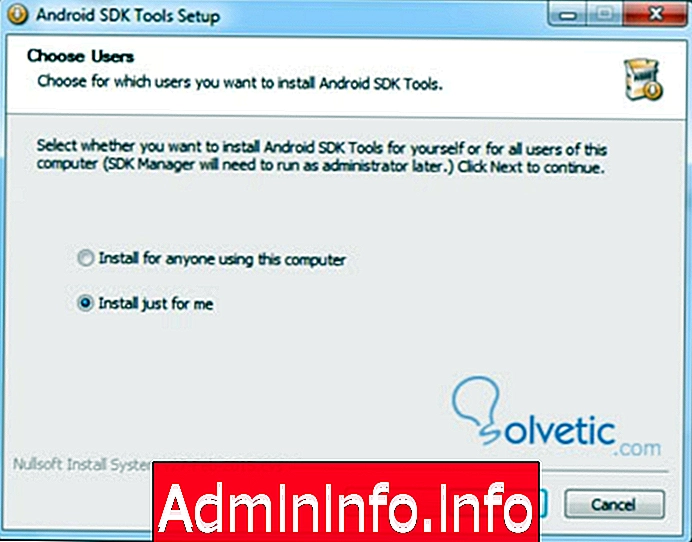
4. Va fi instalat pe ruta corespunzătoare utilizatorului solicitat. În acest caz, utilizatorul „android-sdk” a fost utilizat. Spațiu necesar pe hard disk: 215 MB.
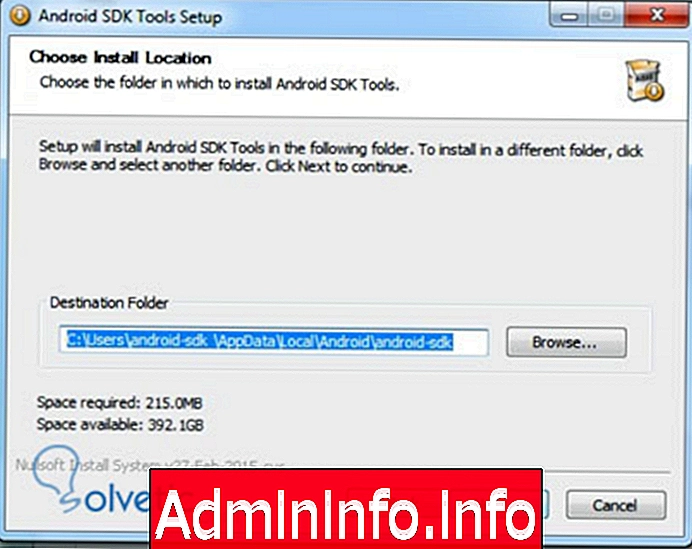
5. Selectați meniul în care va avea loc aplicația. Apăsați „Următorul”
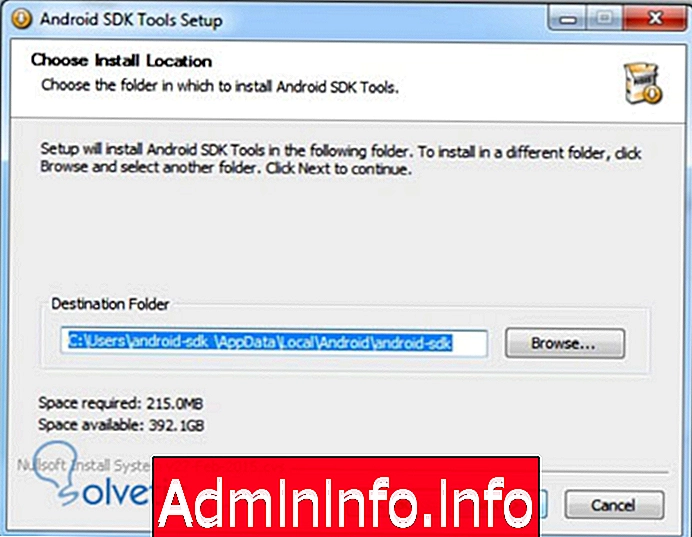
6. Faceți clic pe „Instalare”
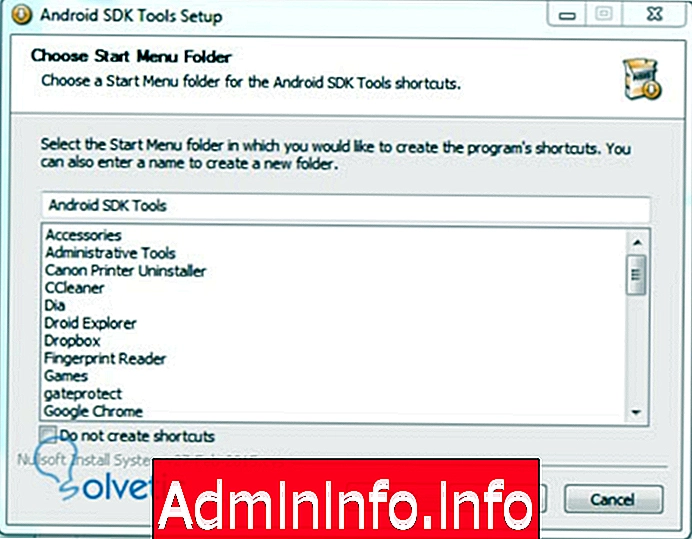
7. Verificați dacă nicio eroare nu este generată în caseta de descărcare, extragând fișiere. În acest caz, validați permisologiile rutelor asociate.
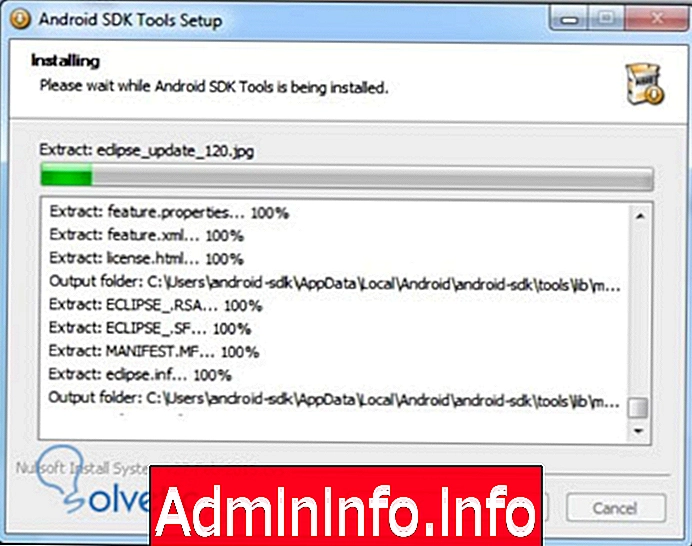
8. Cu mesajul Instalarea finalizată, procesul se încheie. Apăsați butonul „Următorul”
9. Pe computer, adăugați următoarea „Variabilă de sistem” :
Adăugați numele variabilei: ANDROID_HOME și Valoarea variabilei: C : \ Users \ "USER" \ AppData \ Local \ Android \ android-sdk
Pentru a face acest lucru, accesați „Computer”, apăsați butonul din dreapta al mouse-ului „Proprietăți” - „Configurare avansată a sistemului” . În fereastra „Proprietăți sistem”, localizați fila „Opțiuni avansate”, apăsați butonul „Variabile de mediu” . $config[ads_text5] not found
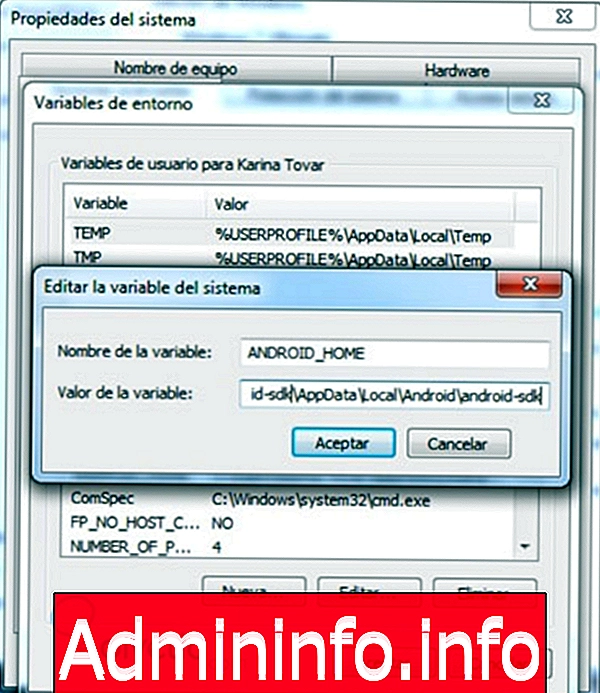
10. Rulați Android - SDK și instalați componentele asociate cu sistemul de operare al dispozitivului mobil pentru a conecta, în acest caz, Android KitKat 4.4.2
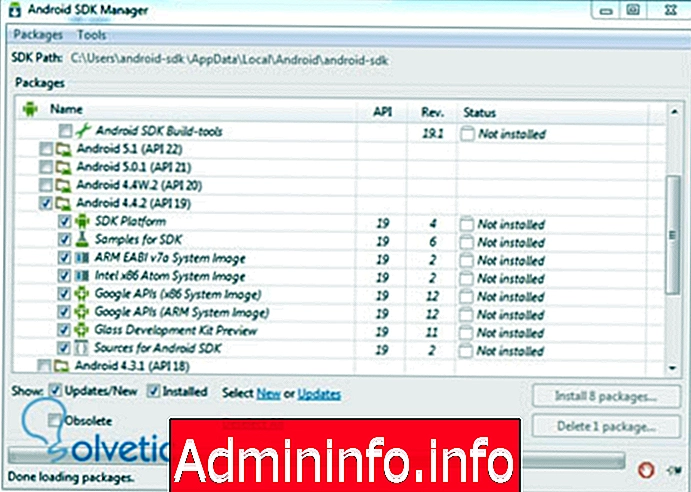
11. Acceptați licențele asociate și instalați-le
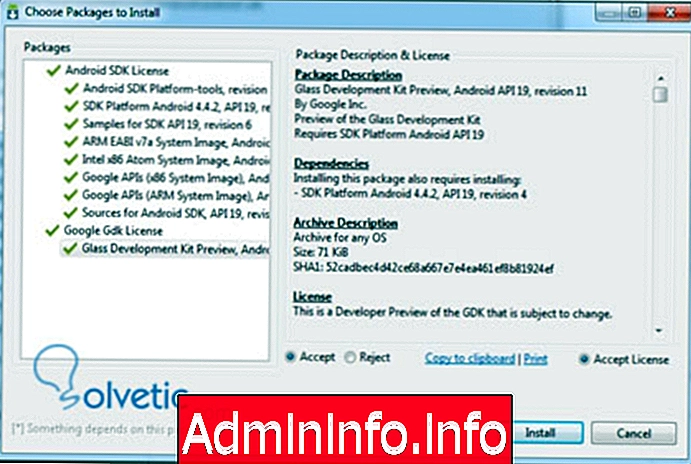
12. Verificați dacă pachetele asociate dispozitivului cu care va funcționa apar cu starea „Instalat”. În acest caz, cele care nu au fost instalate corespund sistemelor de operare pe 32 de biți. Sfârșitul instalării $config[ads_text6] not found
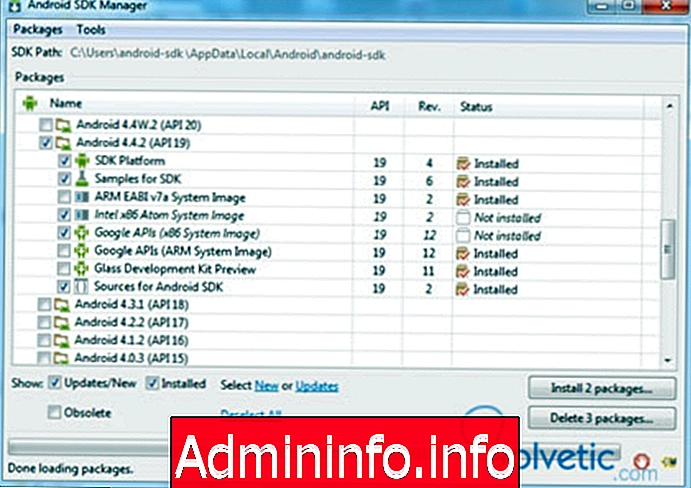
.NET Framework: Droid Explorer versiunea 0.9.0.2 necesită instalarea sau actualizarea Microsoft .NET Framework 4.5.2 .; Pentru această cerință, instalatorul va genera alertă și redirecționare pentru descărcare și instalare corespunzătoare.
Driver mobil: este necesară căutarea și descărcarea și instalarea driverului dispozitivului mobil pe computer. Cercetarea este recomandată în paginile mărcii și modelului echipei cu care lucrează.
2. Pe dispozitivul mobil
Mobil în modul Rădăcină: verificați modul în care dispozitivul este configurat prin următorul tutorial: înrădăcinare mobilă Android
BusyBox Installer: Această aplicație funcționează numai dacă dispozitivul este „înrădăcinat”. Este disponibil în aplicația Play Store a sistemului de operare Android.
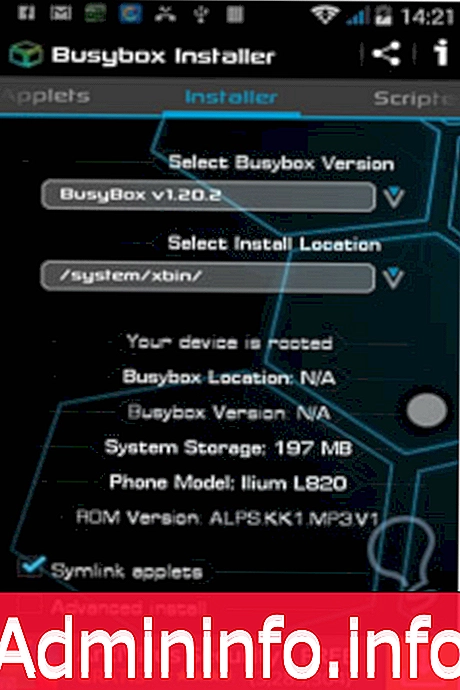
Activarea modului de depanare USB: poate fi verificată pe dispozitivul mobil la:
- setări
- Opțiuni programator
- Debugging USB
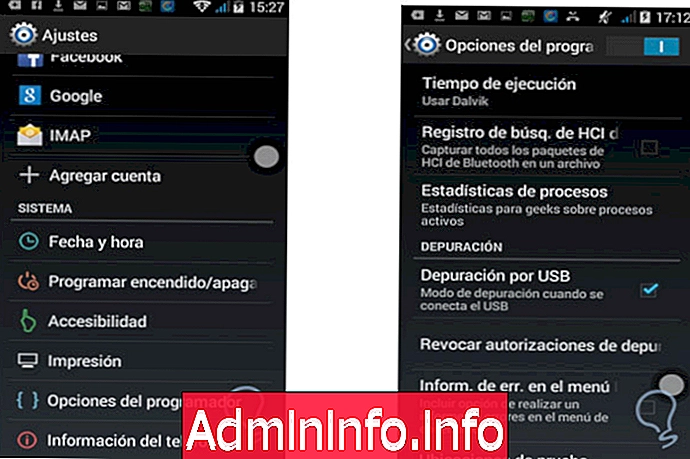
3. Procesul de instalare
1. După ce procesul de preinstalare este finalizat, descărcați Droid Explorer pe următorul link din pagină:
//de.codeplex.c...ses/view/612392
Descărcați în funcție de versiunea corespunzătoare sistemului dvs. de operare:
- Sistem de operare pe 32 de biți : DroidExplorer.0.9.0.2.x86.Setup
- Sistem de operare pe 64 de biți : DroidExplorer.0.9.0.2.x64.Setup
notă
Pe site-ul Droid Explorer, toate programele sunt în versiunea beta; Este întotdeauna recomandat să descărcați o versiune stabilă indicată de site-ul său oficial; cu toate acestea, în scopul verificării versiunilor de această natură, cea mai recentă a fost utilizată, prin dezvoltarea unui laborator care a verificat funcționarea corectă a aplicației.
2. Odată descărcat, trebuie să dezarhivați și să rulați fișierul executabil DroidExplorer.0.9.9.2x64.exe
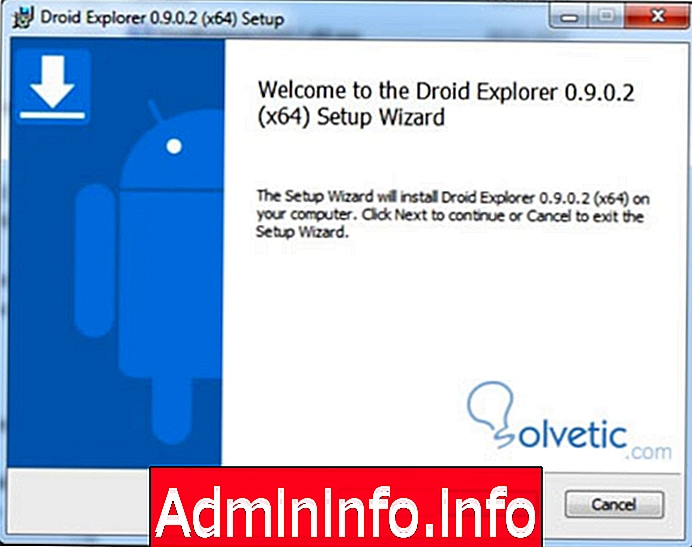
3. Respectarea condițiilor și a termenilor licenței este importantă. După cum am menționat anterior, Droid Explorer are o licență Ms-PL, care, deși este public și open source, termenii și condițiile sale trebuie să fie acceptate. Faceți clic pe „Următorul”.
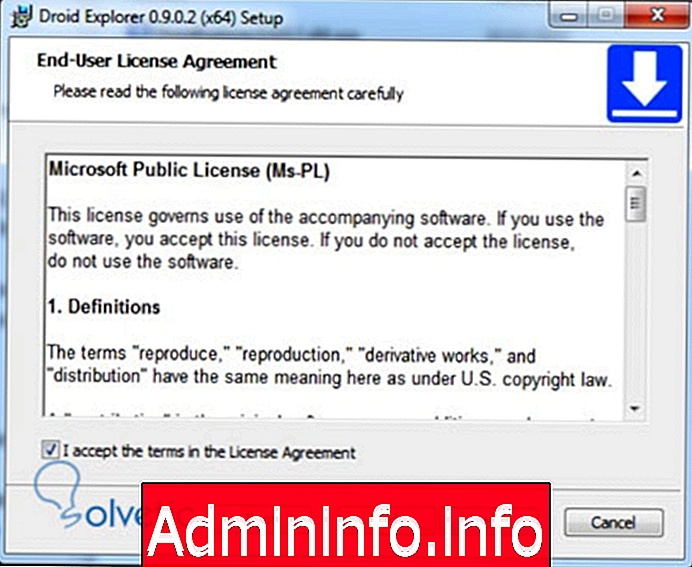
4. Indicați funcțiile care vor fi instalate, care vor ocupa un total de 15 MB pe hard disk Selectați toate și apăsați „Next”.
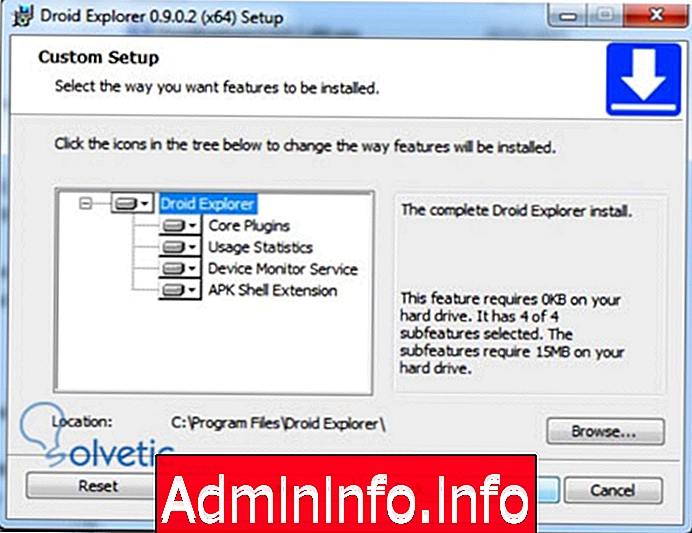
5. Începeți instalarea, faceți clic pe „Instalare”
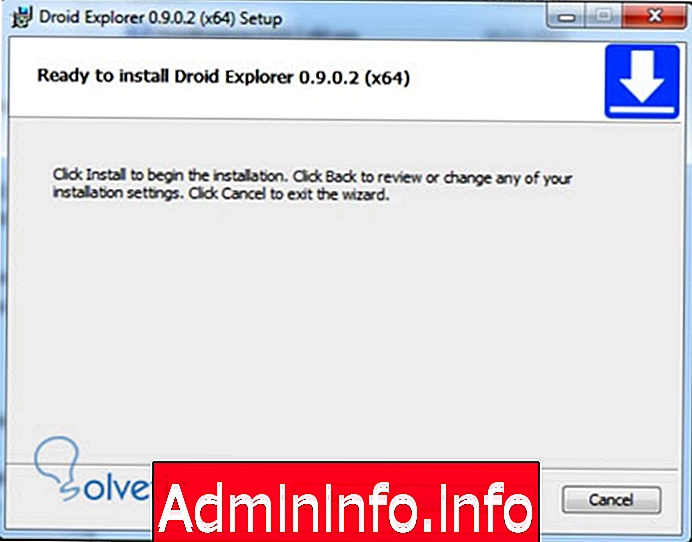
6. Finalizați instalarea Droid Explorer. Faceți clic pe „Finalizare”.
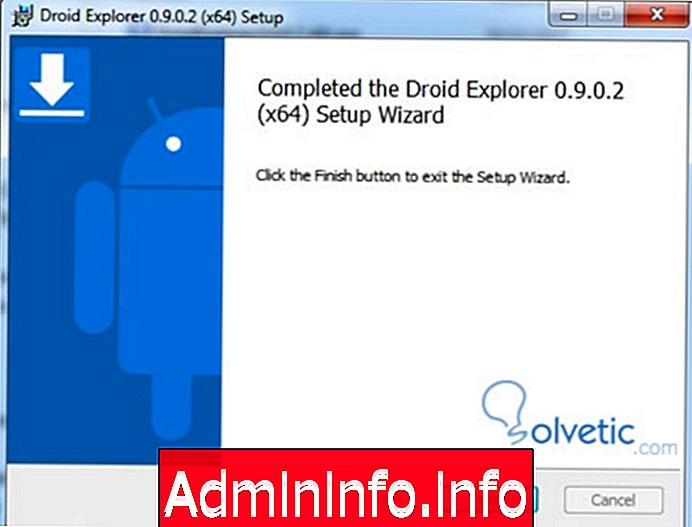
7. Validați că calea indicată în „Calea SDK Android” corespunde cu cea configurată în variabilele de sistem (a se vedea ultimul pas de instalare a căii SDK Android în procesul de preinstalare). Instalatorul trebuie să recunoască adresa unde se afla SDK-ul Android. Faceți clic pe „Următorul”:
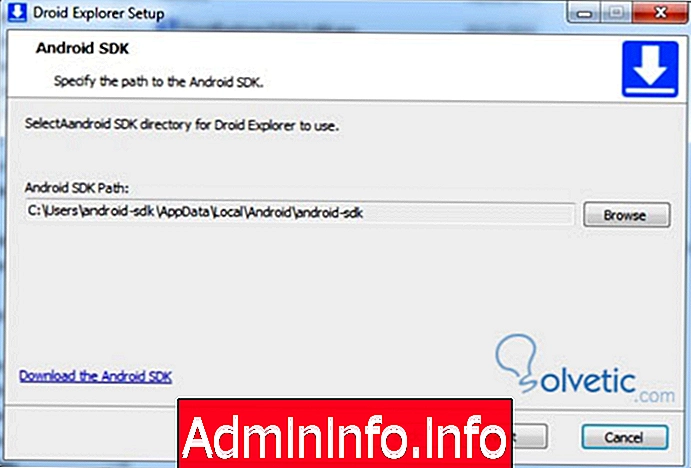
8. Finalizați procesul de instalare. Faceți clic pe Finish.
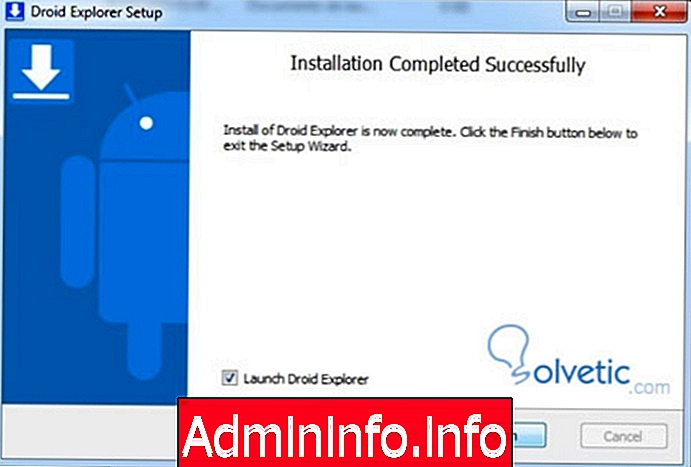
Validarea aplicației (instalare POST)
În meniul de pornire al computerului, introduceți instrumentul, făcând clic direct pe Droid Explorer.
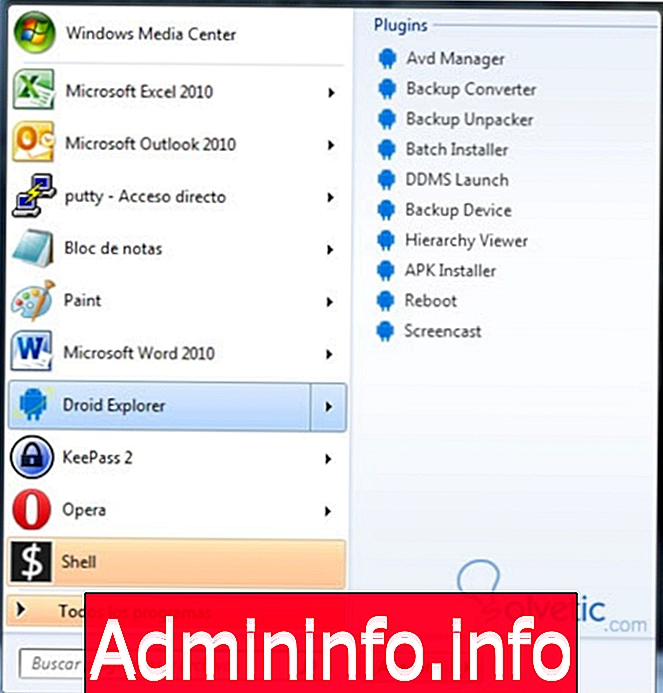
Ecran de pornire Droid Explorer
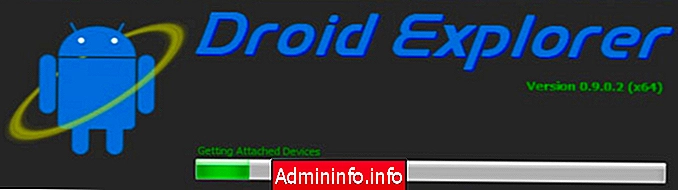
Dacă dispozitivul mobil Android nu este conectat, va apărea fereastra goală. Conectați-vă prin USB.
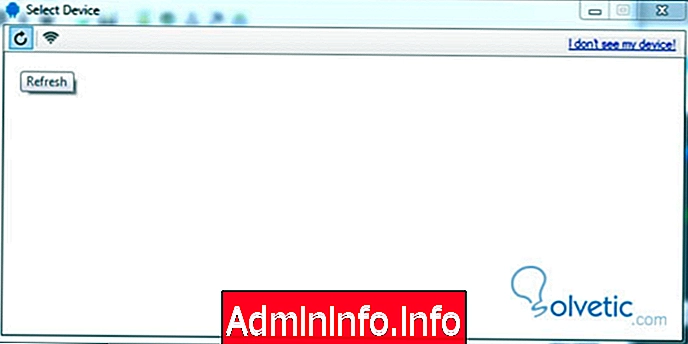
Nu uitați să permiteți depanarea USB, atunci când dispozitivul mobil Android este conectat pentru prima dată la computer; în plus, va apărea dialogul. Apăsați butonul „Acceptă”
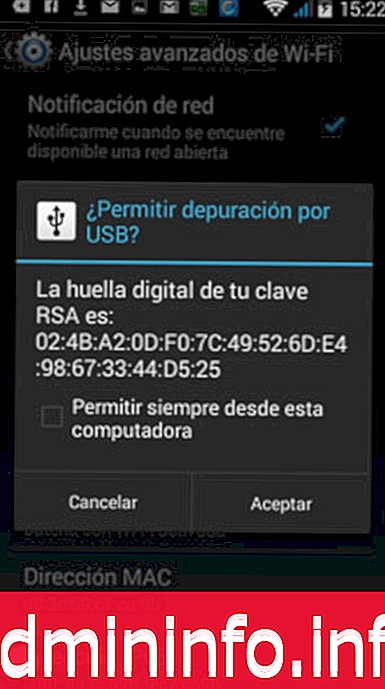
După ce dispozitivul este conectat, apăsați pictograma Actualizare.
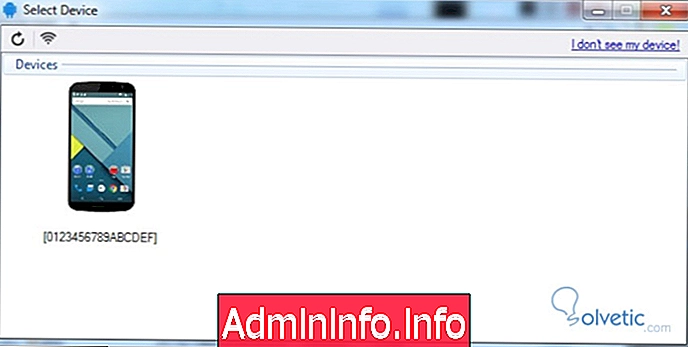
Apăsați pe imaginea dispozitivului vor apărea funcții și arborele directorului echipei:
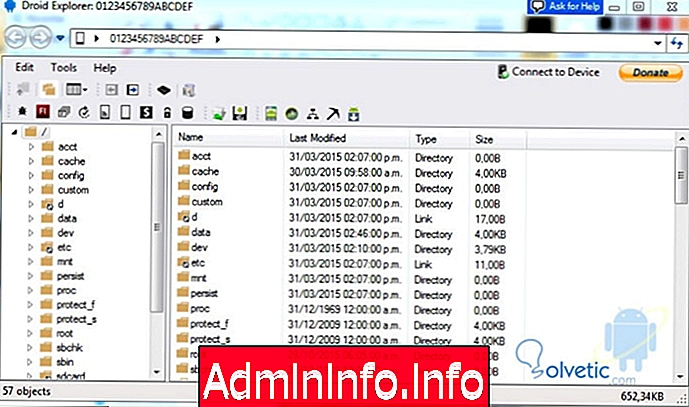
Apăsați pictograma „Screencast” evidențiată; Odată cu aceasta, aplicația este instruită să afișeze imaginea dispozitivului mobil.
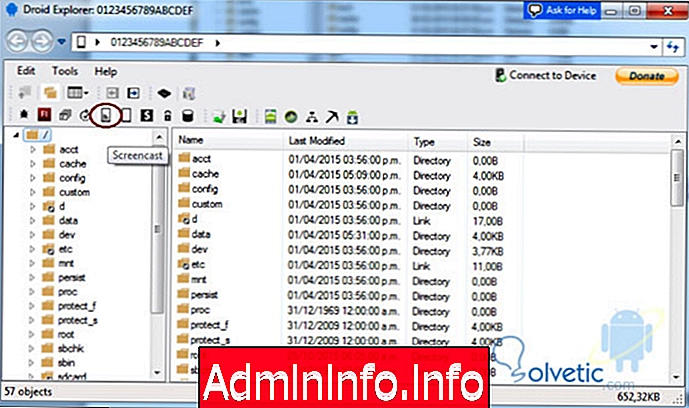
Va apărea următoarea imagine, deoarece Java avertizează când aplicațiile nu respectă standardele de securitate. Este necesar să selectați caseta „Accept riscurile și vreau să rulez această aplicație”. Apoi apăsați butonul „Run”.
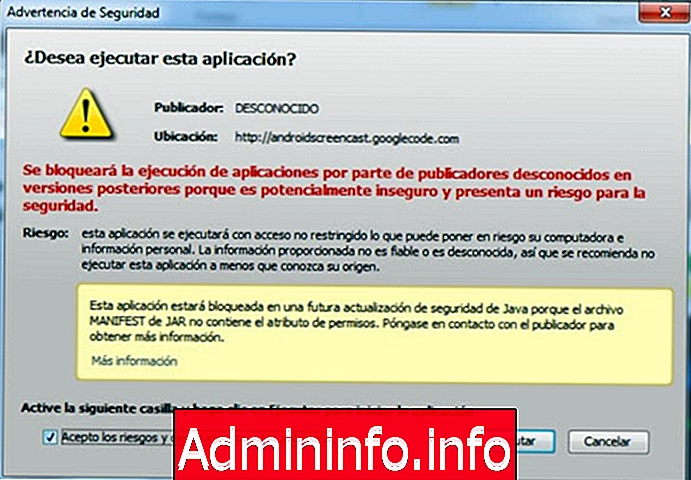
Ecranul dispozitivului Android va apărea în continuare. Toate acțiunile efectuate pe dispozitiv vor fi afișate prin computer.
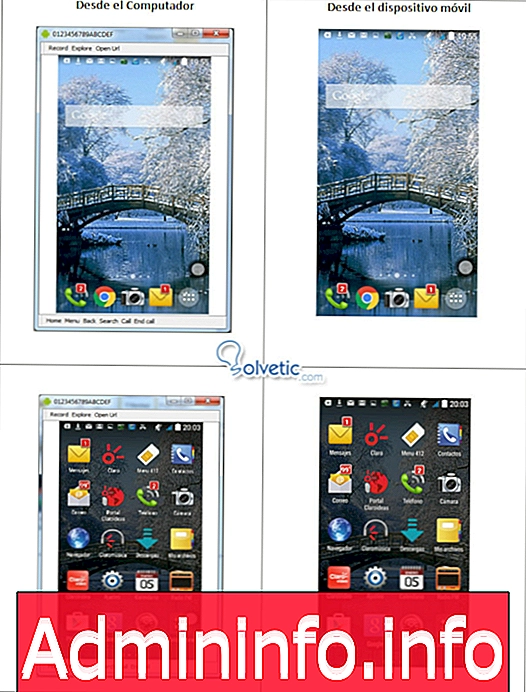
Aplicația Droid Explorer de pe un computer Windows 7 SP1 a fost instalată cu succes. În tutorialul următor vom discuta despre funcționarea dispozitivului mobil cu mouse-ul computerului și conexiunea dintre computere fără fir.
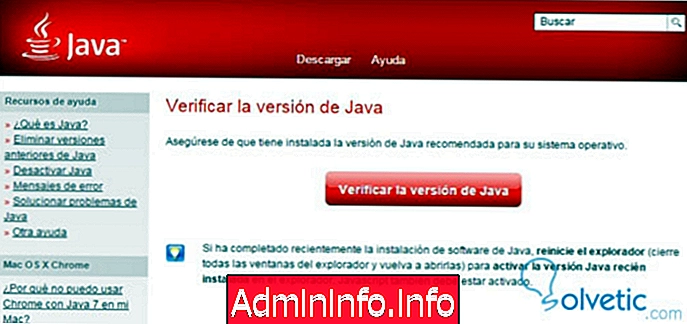
- 0
Articolul